利用python-opencv在Ubuntu环境显示IPC相机视频
1、使用ctrl+alt+t 快捷键,打开终端
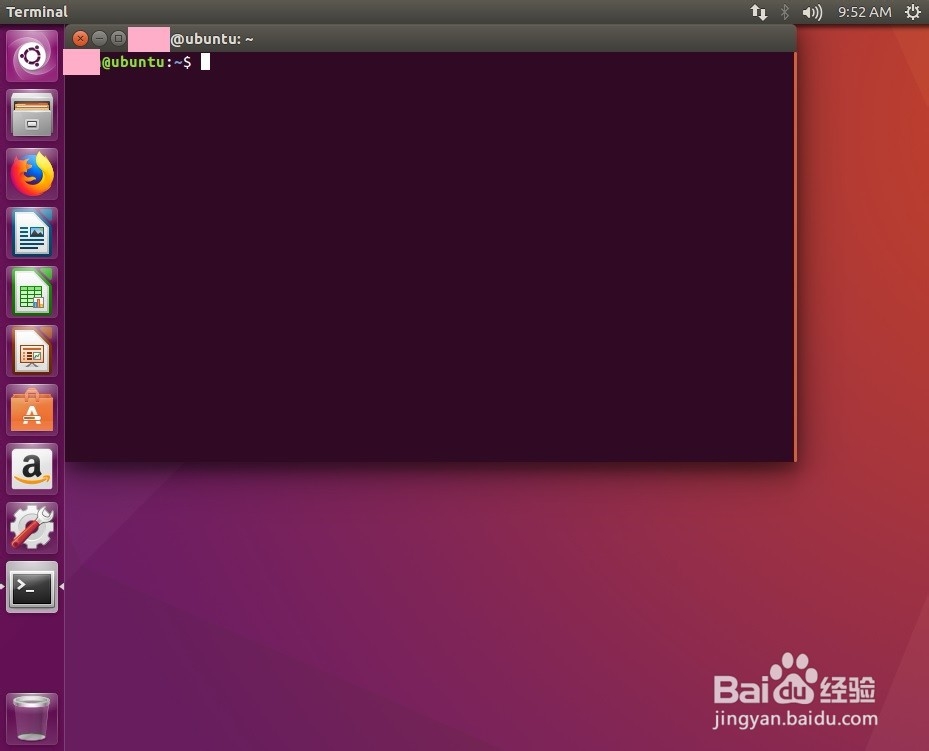
2、使用“cd + 路径”指令,将文件路径先调整到准备存放codes的地方
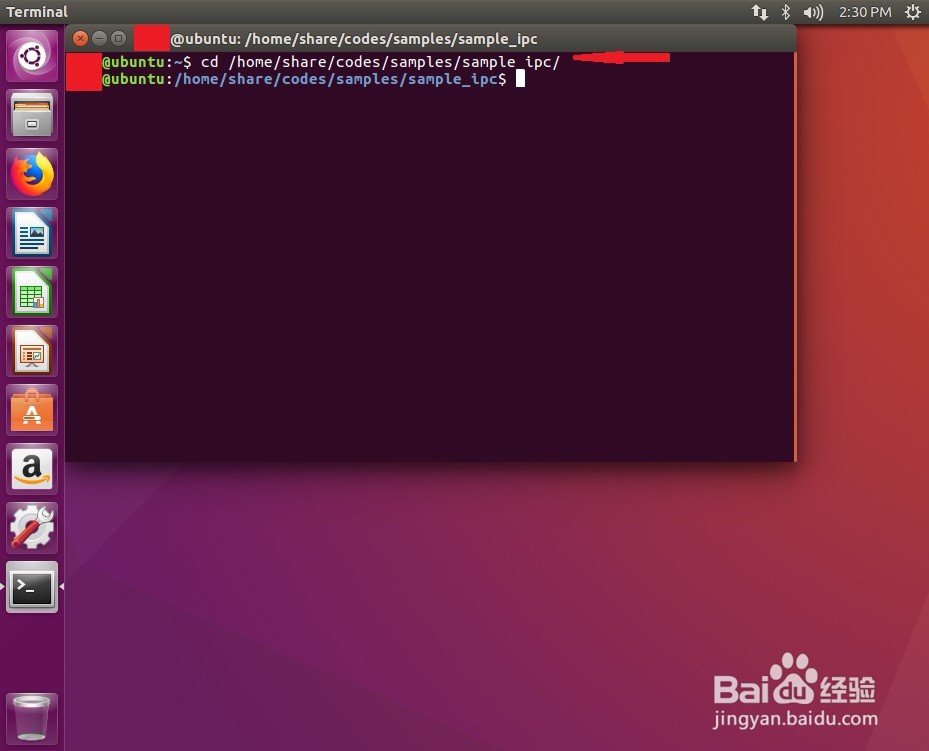
3、使用“vim+文件名”指令,新建一个py文件,用来存放我们将使用到的代码。回车后将进入文件编辑界面
本例生成了一个 sample_ipc.py的文件
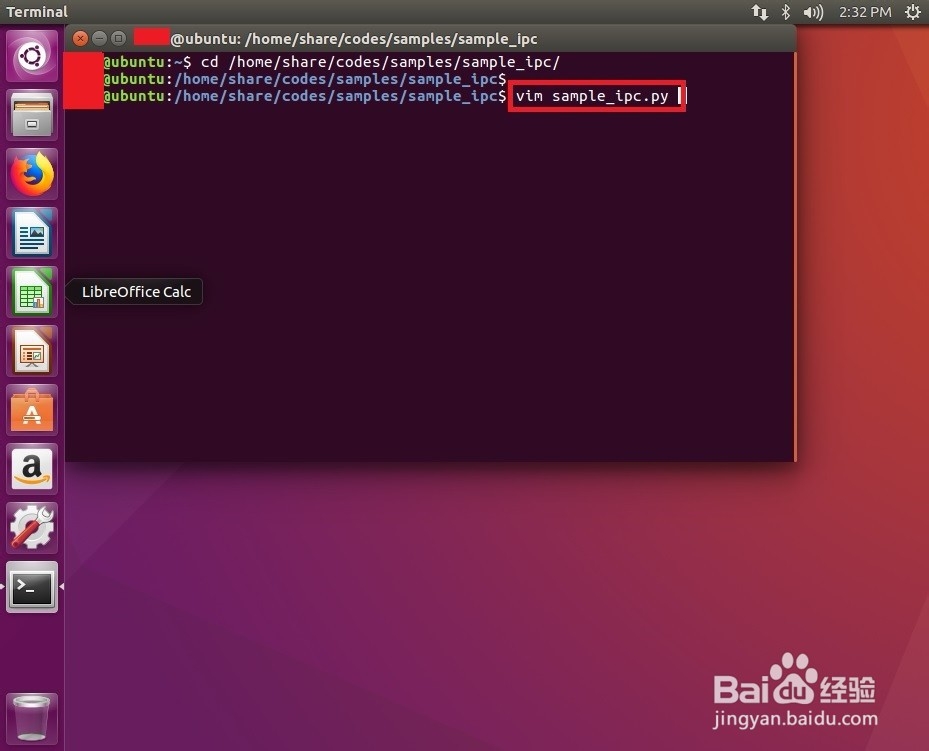
4、进入文件编辑界面后,首先使用“import”导入我们运算中需要用到的库,这里导入了opencv、numpy两个库
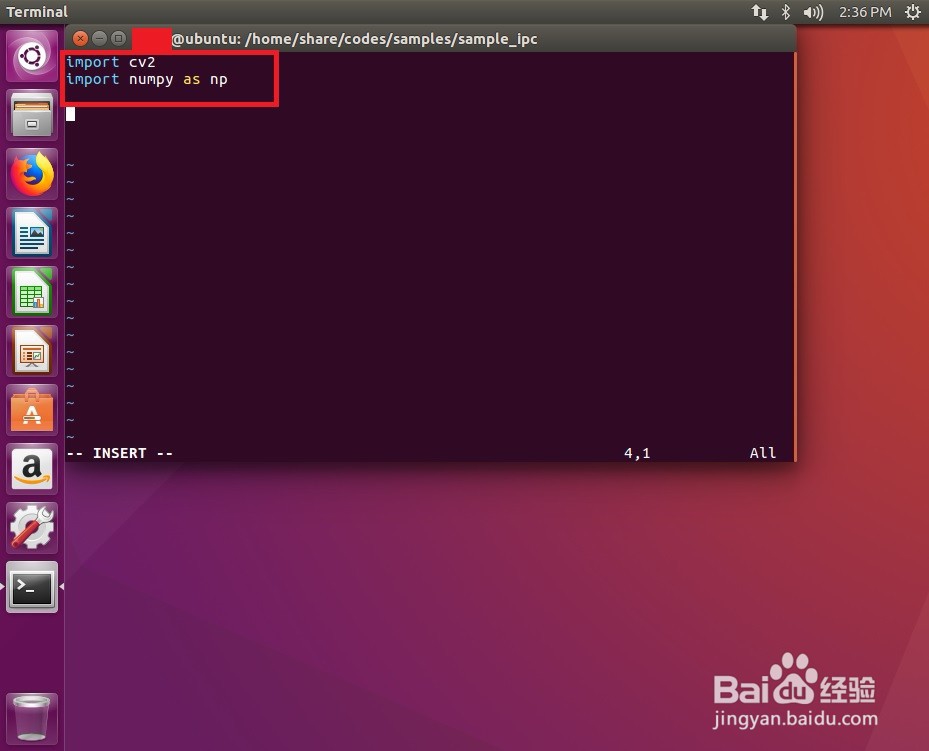
5、编写程序主体,按照流媒体url和图中要求的格式,输入用户名、密码等。
注意:此处不重点对代码进行讲解,如果需要请私
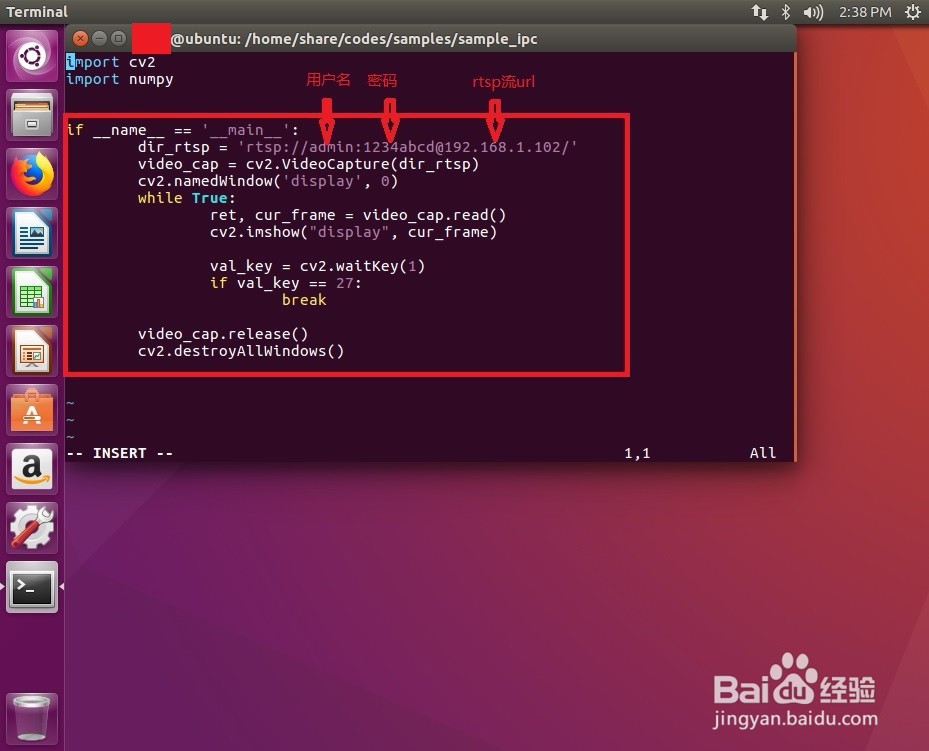
6、代码编辑完成后,按“Esc”退出编写模式,同时输入“:wq”,写入文件
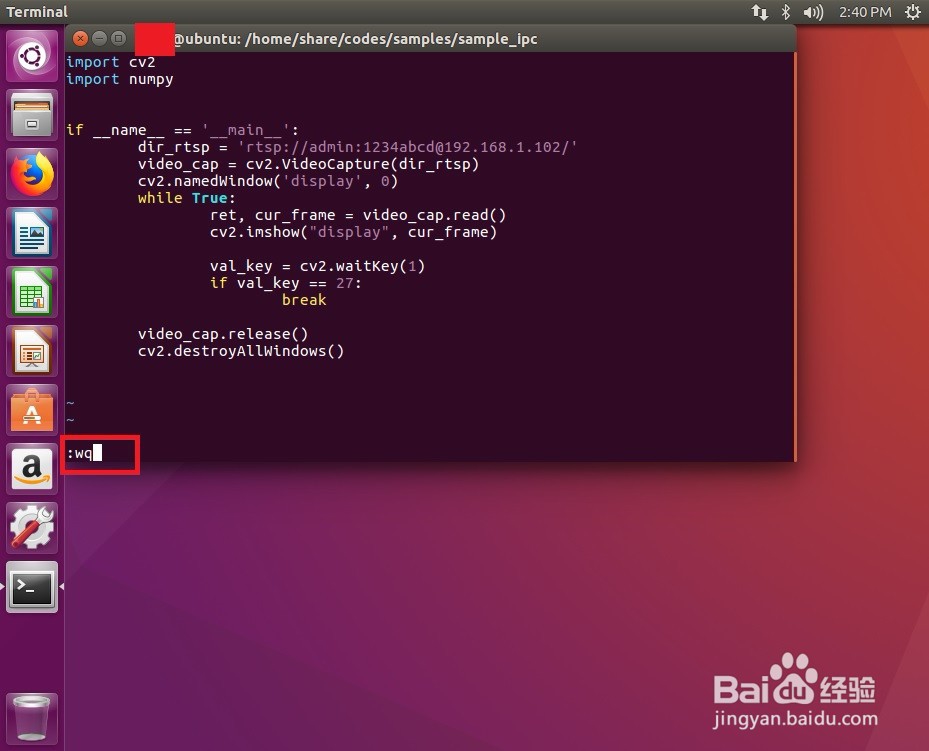
7、使用 python + 文件的方式运行刚刚书写的程序,写好后敲回车运行
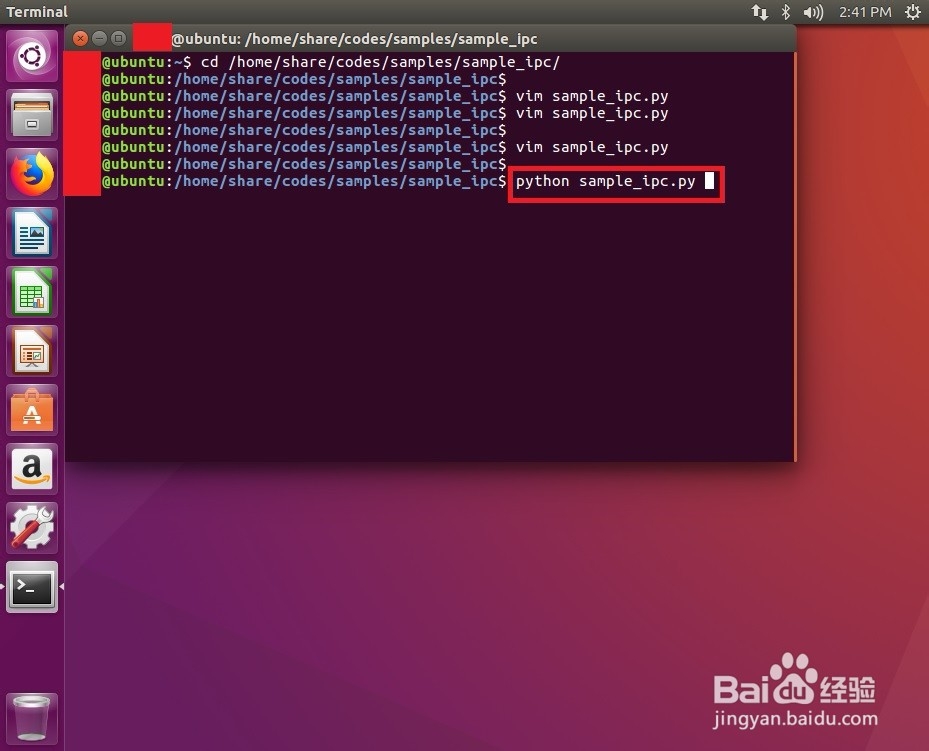
8、如图,我们成功的调用起了对应的IPC,并可以实时显示我们的视频了
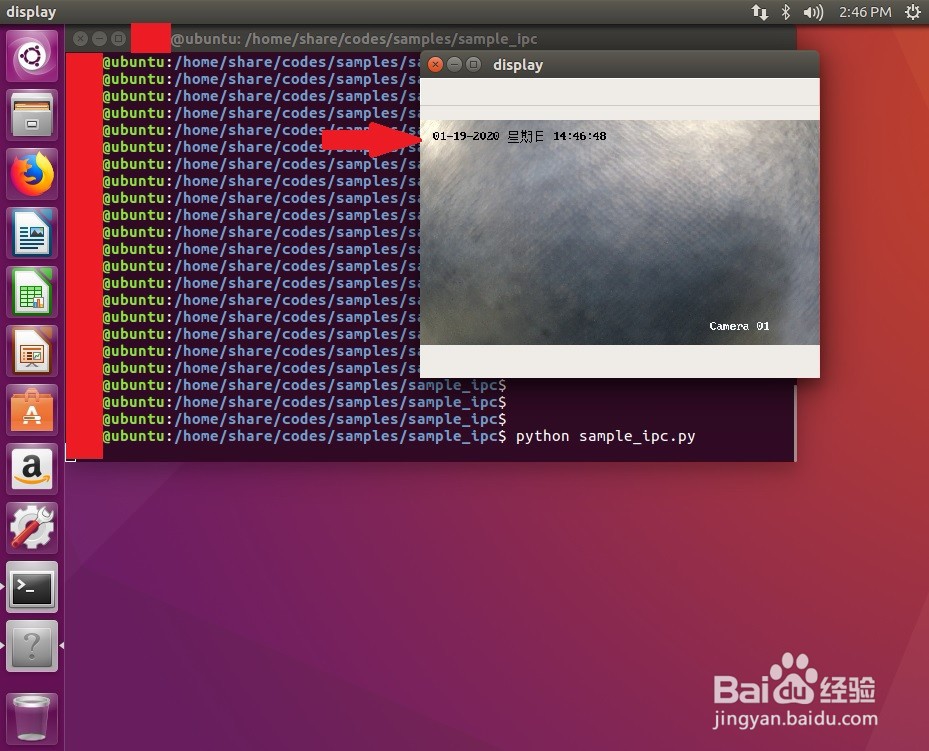
声明:本网站引用、摘录或转载内容仅供网站访问者交流或参考,不代表本站立场,如存在版权或非法内容,请联系站长删除,联系邮箱:site.kefu@qq.com。
阅读量:83
阅读量:111
阅读量:20
阅读量:24
阅读量:147